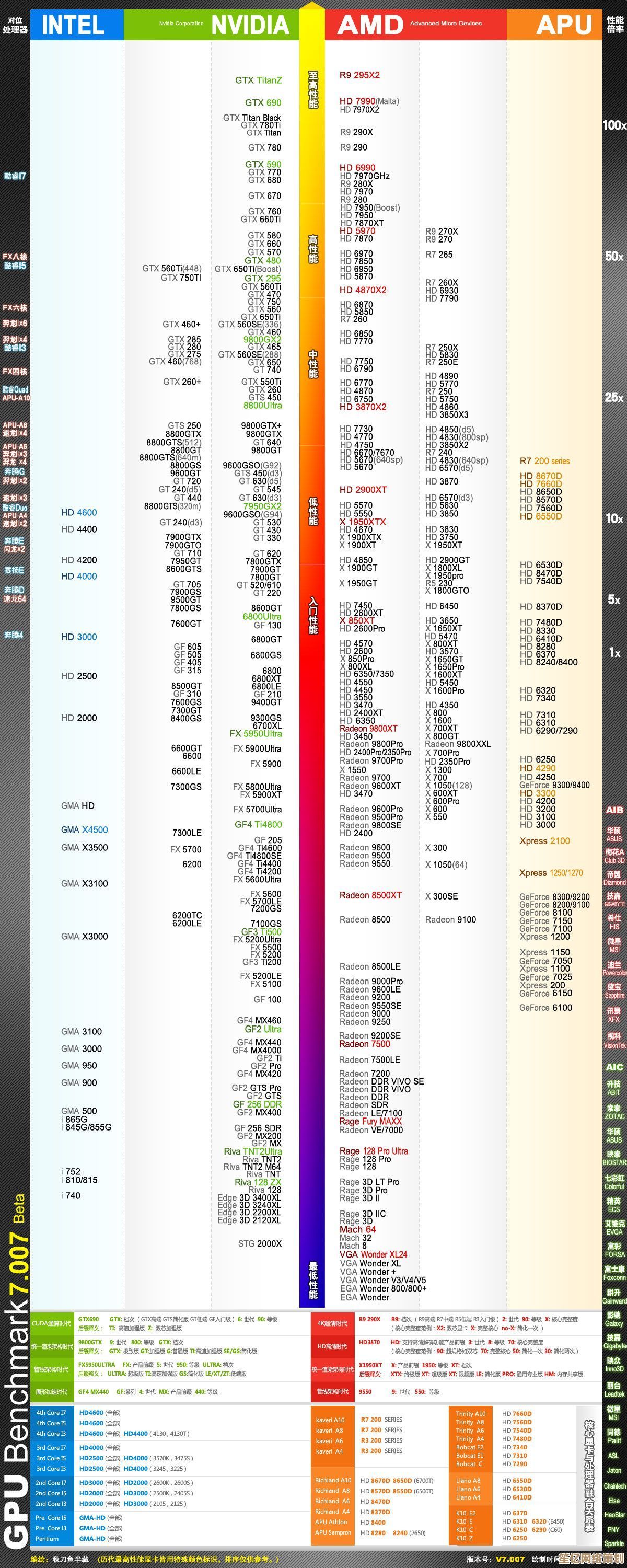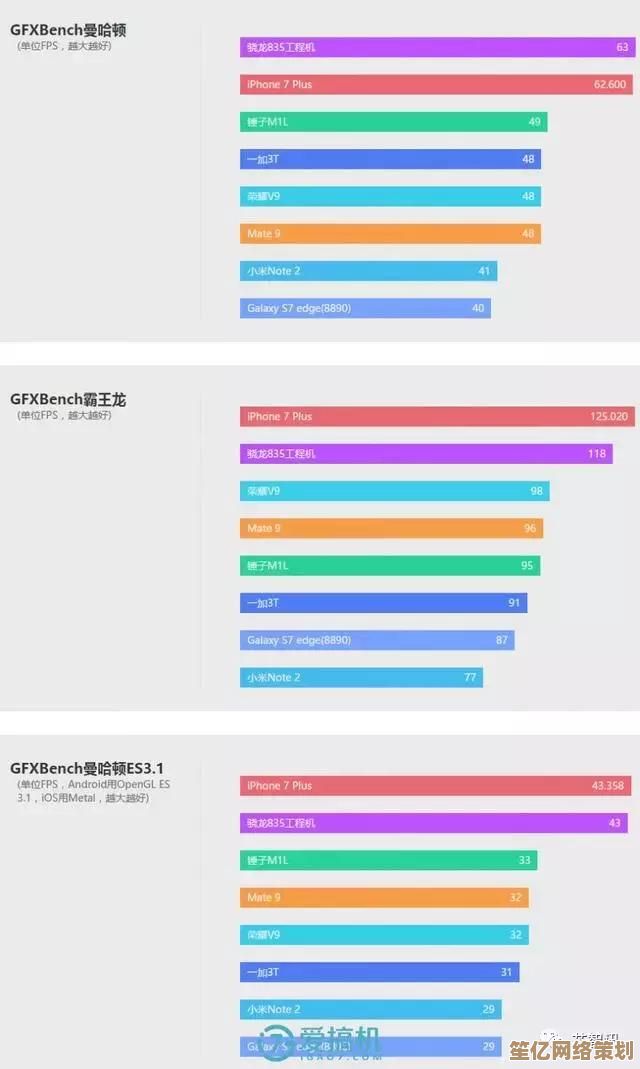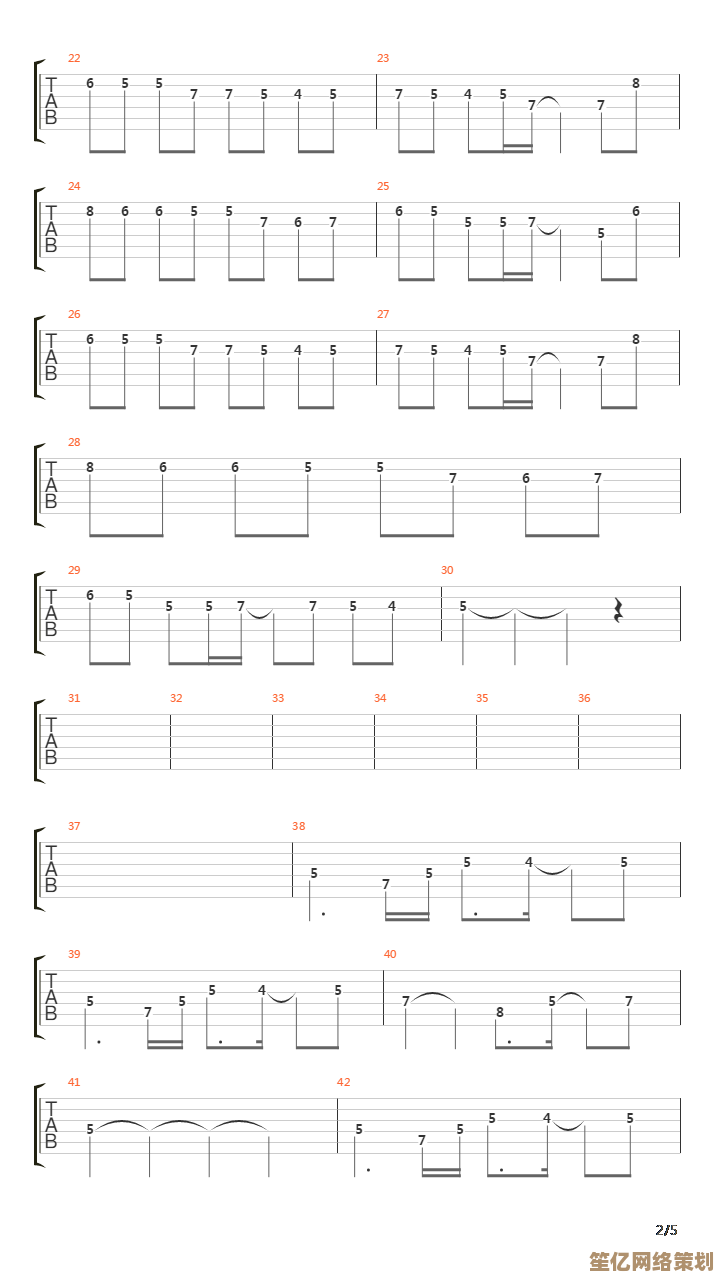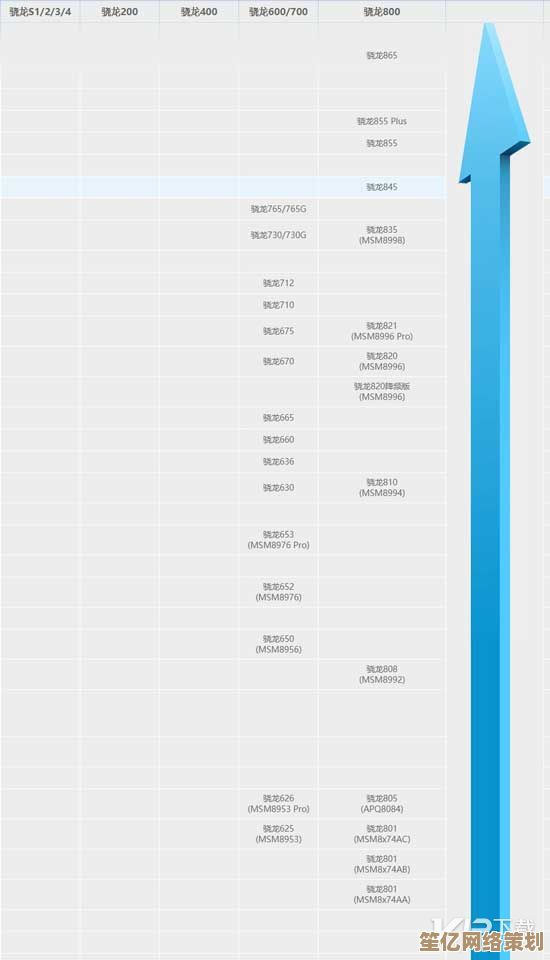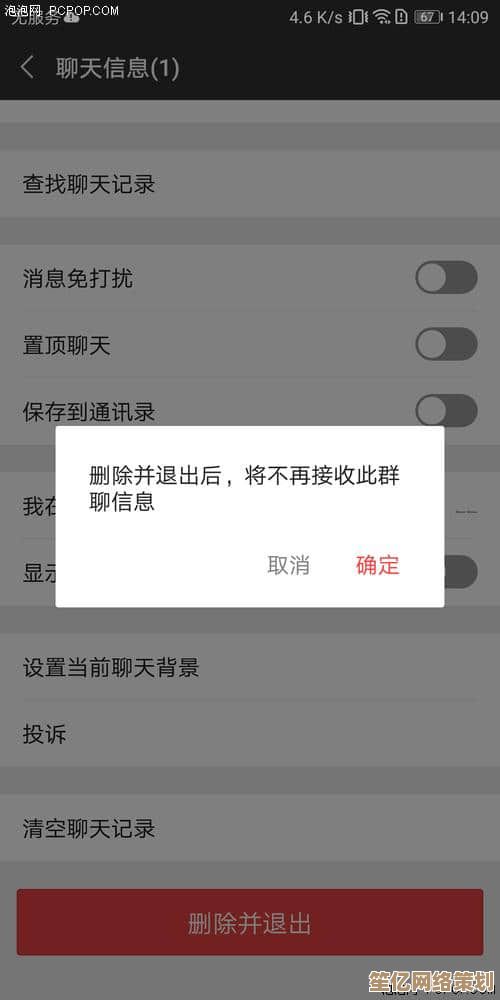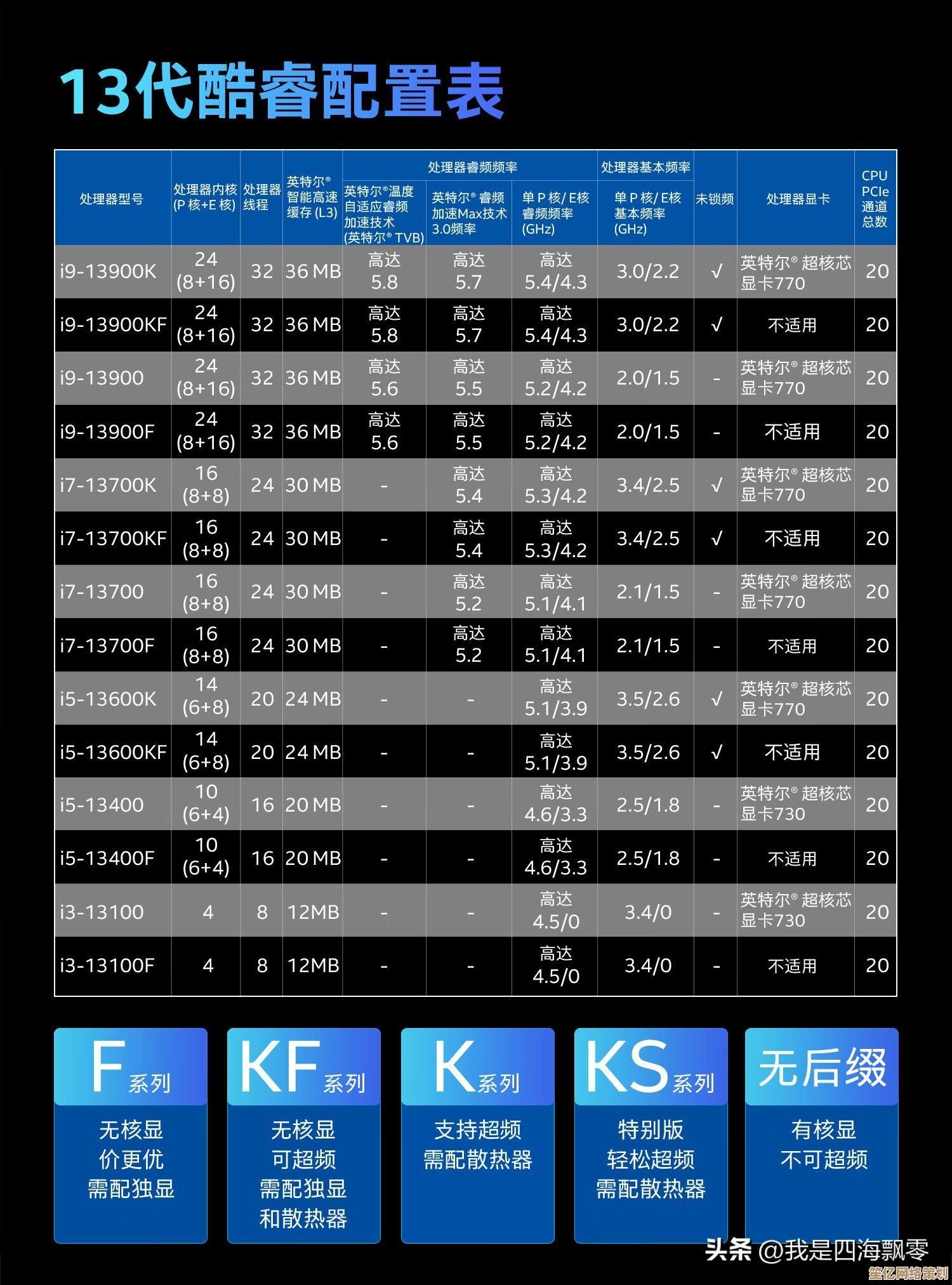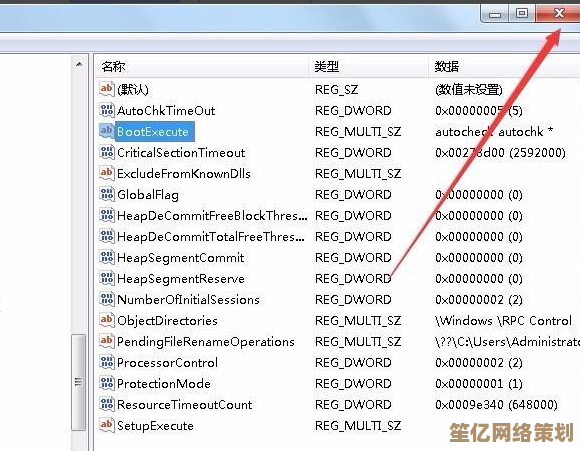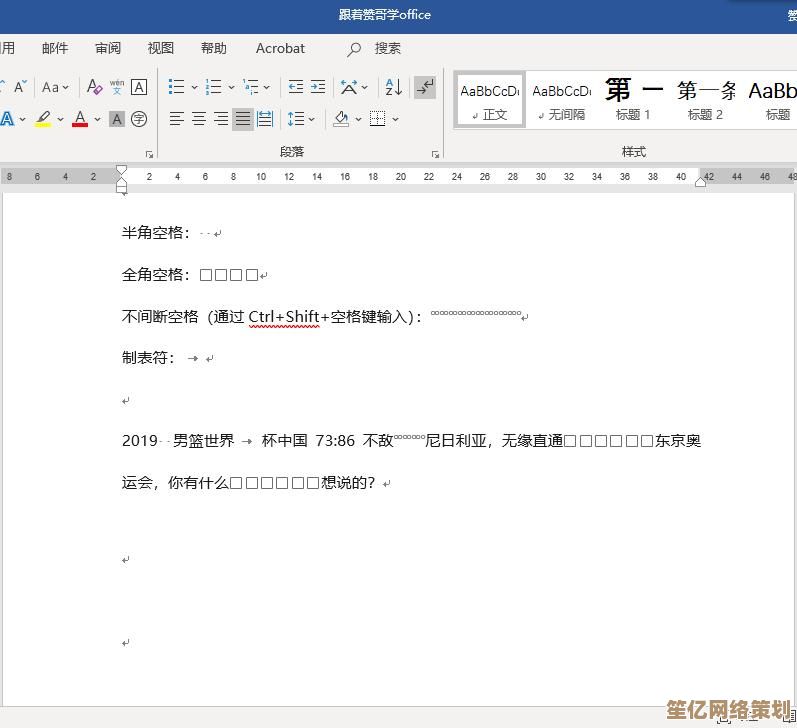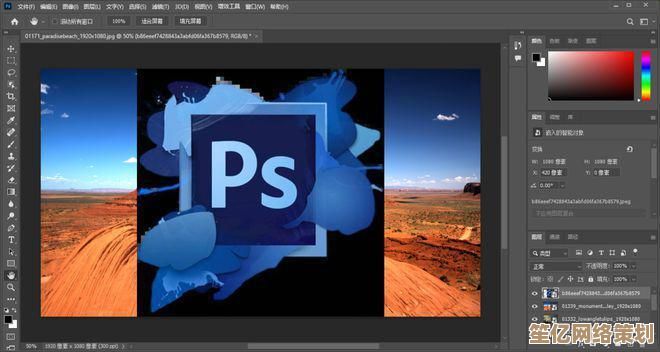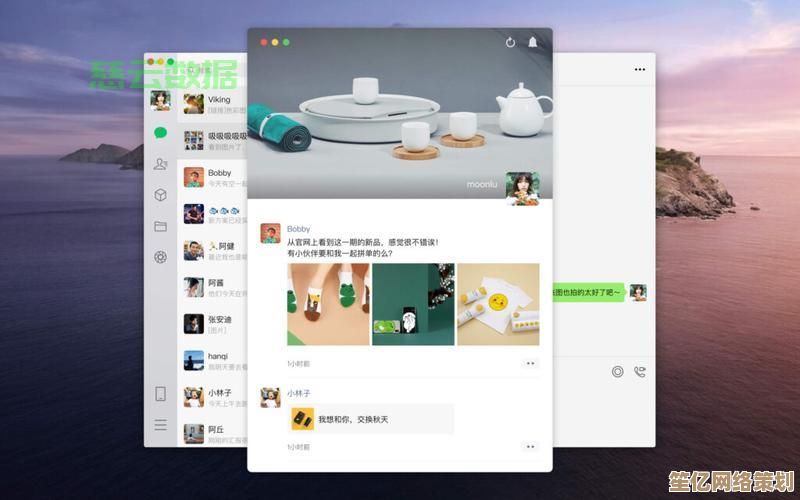搜狗浏览器网页截图方法详解,小鱼手把手教您轻松操作
- 问答
- 2025-10-10 15:07:08
- 1
哎,我这人吧,有个毛病,看到网页上什么有意思的图或者一段特别绝妙的文字,第一反应不是收藏,而是“咔嚓”一下截下来,以前可傻了,就知道用键盘上的PrintScreen键,然后吭哧吭哧打开画图工具粘贴、裁剪,麻烦得要死,直到后来用了搜狗浏览器,才发现原来截图可以这么轻松,简直像发现了新大陆。
今天我就跟你唠唠,我是怎么用搜狗浏览器截图的,保证都是大实话,没有那些冷冰冰的说明书味儿。
最懒人、最常用的:自带截图扩展
这个真是救了我的命,你装好搜狗浏览器,一般它自己就带着截图功能了,不用你再费劲去安装什么插件,你瞅瞅浏览器右上角,是不是有个小相机的图标?或者有时候它藏在那个三个点的菜单里。
- 怎么操作? 看到想截的页面,直接点那个小相机,整个屏幕会暗一下,然后你的鼠标就变成了一个十字准星,这时候,你想截哪里,就直接用鼠标拖拽出一个框框就行。
- 我的个人体验: 我最爱的是它截完图之后的小工具栏!不是截完就完事儿了,你可以直接在上面画框框、画箭头(我经常用红色箭头标重点)、打马赛克(你懂的,有时候需要隐藏点隐私信息),甚至还能直接点“保存”到电脑,或者“复制”到剪贴板,顺手就粘贴到微信里发给朋友了,这流畅感,绝了。
举个具体例子吧:前两天我老妈在网上看到一个编织教程,步骤特别清楚,但她记不住,她就打电话问我咋办,我说:“妈,您等着。”然后我远程控制了她的电脑(她用的也是我装的搜狗浏览器),直接用小相机截图,在关键步骤上画了几个大红圈,保存下来发到她微信,老太太高兴坏了,说这个比手机拍照清楚多了!你看,这就解决了实际问题。
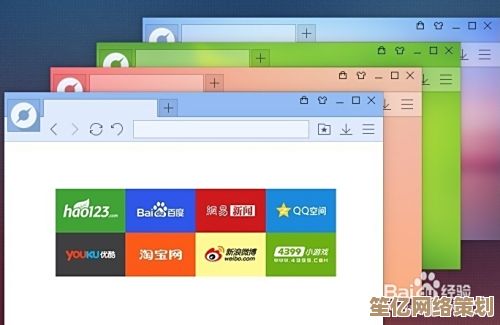
你可能没留意的:右键菜单里的“截图”
这个功能有点隐蔽,但超级方便,你在网页的空白处,随便哪里,右键点击一下,在弹出的菜单里,仔细找找,是不是有一个选项就叫“截图”?
- 这招好用在哪? 当你不想去右上角找图标的时候,右键一点,直接进入截图模式,效率超高,我感觉这个设计特别符合直觉,我在看这个页面,我想截取它”,右键解决。
终极武器:快捷键,快就一个字
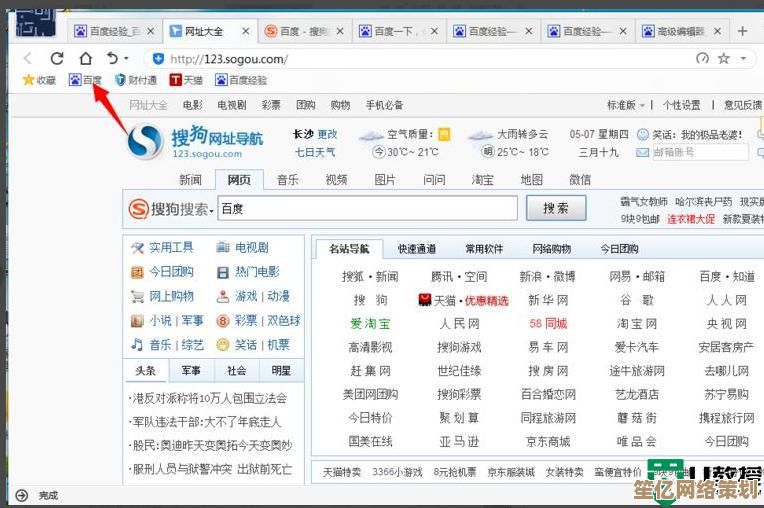
等你用熟练了,快捷键才是终极归宿,速度快到飞起。
搜狗浏览器默认的截图快捷键是 Ctrl + Shift + X,你试试看,在任何网页上按下这组键,瞬间进入截图模式!
- 个人小窍门: 我一开始总记不住是X还是S,后来我这么想:X像不像一把小剪刀?咔嚓一下,就是剪裁截图的意思!这么一想就再也没忘过,你要是用不惯,可以去设置里改成你顺手的键。
最后扯点有的没的
其实吧,工具这东西,就是用顺手了最好,搜狗浏览器这个截图功能,你说它有多高科技吗?也不见得,但它就是把这些小细节做得挺贴心,让你感觉不到它的存在,需要的时候它又在哪儿,这就够了。
我现在都养成习惯了,看到啥好东西,第一反应就是“Ctrl+Shift+X”,搞定,感觉就像口袋里总装着一把看不见的小剪刀,随时能把互联网上有趣的碎片收集起来,希望我这点不成熟的小经验,也能帮你省点事儿,你要是发现了什么更骚的操作,也记得告诉我啊!
本文由盈壮于2025-10-10发表在笙亿网络策划,如有疑问,请联系我们。
本文链接:http://waw.haoid.cn/wenda/23376.html